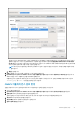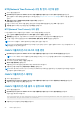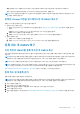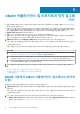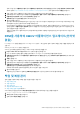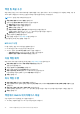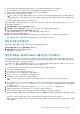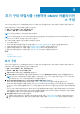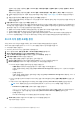Install Guide
백업 및 복원 구성
백업 및 복원 기능은 OMIVV 데이터베이스를 나중에 복원할 수 있는 원격 위치(NFS 및 CIFS)에 백업합니다. 백업에는 프로필, 구성 및
호스트 정보가 포함됩니다. 데이터 손실을 방지하려면 자동 백업을 예약하는 것이 좋습니다.
노트: NTP 설정은 저장 및 복원되지 않습니다.
1. 백업 및 복원 설정 페이지에서 편집을 클릭합니다.
2. 강조 표시된 설정 및 세부 정보 영역에서 다음을 수행합니다.
a. 백업 위치에 백업 파일 경로를 입력합니다.
b. 사용자 이름에 사용자 이름을 입력합니다.
c. 암호에 암호를 입력합니다.
d. 백업 암호화에 사용되는 암호 입력 상자에 암호화된 암호를 입력합니다.
암호화 암호에는 영숫자와 "!, @, #, $, %, *" 등의 특수 문자를 사용할 수 있습니다.
e. 암호 확인에 암호화된 암호를 다시 입력합니다.
3. 설정을 저장하려면 적용을 클릭합니다.
4. 백업 일정을 구성합니다. 자동 백업 예약을 참조하십시오.
이 절차를 마친 후에는 백업 일정을 구성합니다.
NFS 요구 사항
NFS를 구성하는 동안 OMIVV에 다음을 설정해야 합니다.
● NFS에 대한 읽기 및 쓰기 권한이 있는지 확인합니다.
● Windows 공유의 경우 NFS 고급 공유 창에서 다음을 수행합니다.
○ 익명 액세스 허용을 선택한 다음 UID 및 GID 값을 91로 설정합니다.
○ 매핑되지 않은 사용자 Unix 액세스 허용을 선택합니다.
자동 백업 예약
백업 위치 및 자격 증명 구성에 대한 자세한 내용은 백업 및 복원 구성을 참조하십시오.
1. 백업 및 복원 설정 페이지에서 자동 예약된 백업 편집을 클릭합니다.
관련 필드가 활성화됩니다.
2. 백업을 활성화하려면 활성화됨을 클릭합니다.
3. 백업 작업을 실행할 요일의 백업 날짜 확인란을 선택합니다.
4. 백업 시간(24시간, HH:mm)에서 HH: mm 형식으로 시간을 입력합니다.
다음에 예약된 백업의 날짜와 시간으로 다음 백업이 채워집니다.
5. 적용을 클릭합니다.
즉시 백업 수행
1. 백업 및 복원 설정 페이지에서 지금 백업을 클릭합니다.
2. 백업 설정에서 위치 및 암호화 암호를 사용하려면 지금 백업 대화 상자에서 백업 설정에서 위치 및 암호화 암호를 사용 확인란을
선택합니다.
3. 백업 위치, 사용자 이름, 암호 및 암호화 암호 값을 입력합니다.
암호화 암호에는 영숫자와 "!, @, #, $, %, *" 등의 특수 문자를 사용할 수 있습니다. 암호를 구성할 때 문자 수 제한은 없습니다.
4. 백업을 클릭합니다.
백업에서 OMIVV 데이터베이스 복원
이전 버전에서 OMIVV를 복원한 후 다음을 수행합니다.
● 11G 서버는 지원되지 않습니다. 12G 이상 서버만 복원 후 유지됩니다.
36 OMIVV 어플라이언스 및 리포지토리 위치 업그레이드